FLV转MOV如何操作才能保持高清画质
发布时间:2021-01-05 18:46 星期二
这两年短视频的人气那是相当火爆,所以有很多小伙伴都开始学着自己制作视频投放到各大平台。而在视频剪辑制作的过程中往往都会有视频格式转换的需求,那么我们要怎么操作才能把FLV的视频文件转换为MOV格式呢?今天就来讲讲FLV转MOV的格式转换操作技巧!

1、使用工具:迅捷视频转换器
这是一款支持1:1高清视频转换的的实用工具,不但可以支持MP4、MOV、AVI、MKV等多种主流多媒体视频格式,而且可以自定义设置帧速率、比特率、分辨率等视频参数和批量转换视频格式。同时软件还内置了各种关于视频编辑和视频优化的实用功能,大家可以根据需要自行选用。
2、FLV转MOV的视频格式转换如何操作
首先打开【迅捷视频转换器】软件,然后在功能页面选择第一项【视频转换】工具。
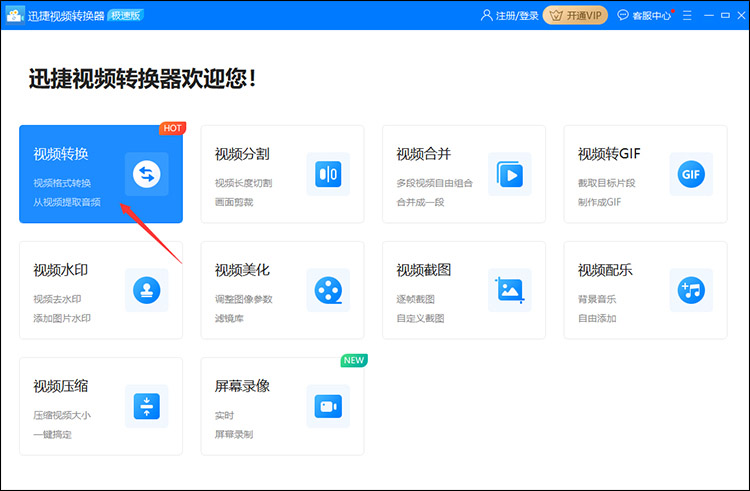
进入视频格式转换操作页面后,首先要做的就是上传视频素材,我们可以通过一键拖拽FLV视频导入软件内,也可以点击页面中间的添加按钮选择和导入FLV视频。
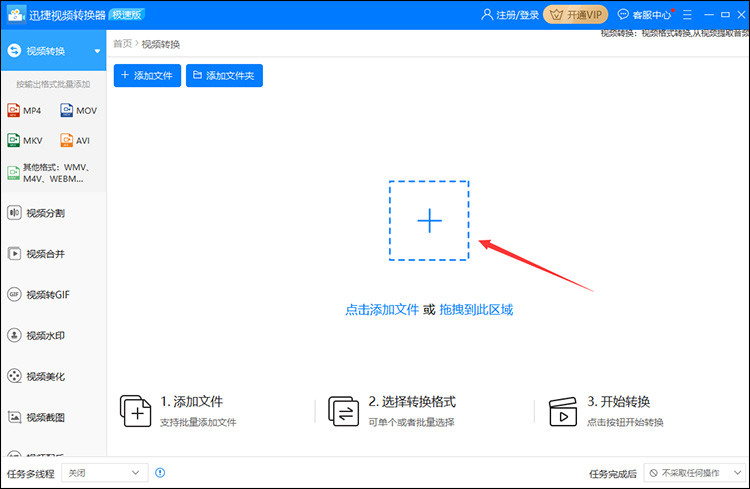
视频导入之后,接着就要开始视频格式转换相关的操作了。点击下方【输出格式】会弹出一个视频转换格式的选项列表,我们在列表中点击MOV格式,然后再选择一下视频转换的画质分辨率。想要手动设置的小伙伴,也可以点击【添加自定义设置】来自由调节各项视频参数。
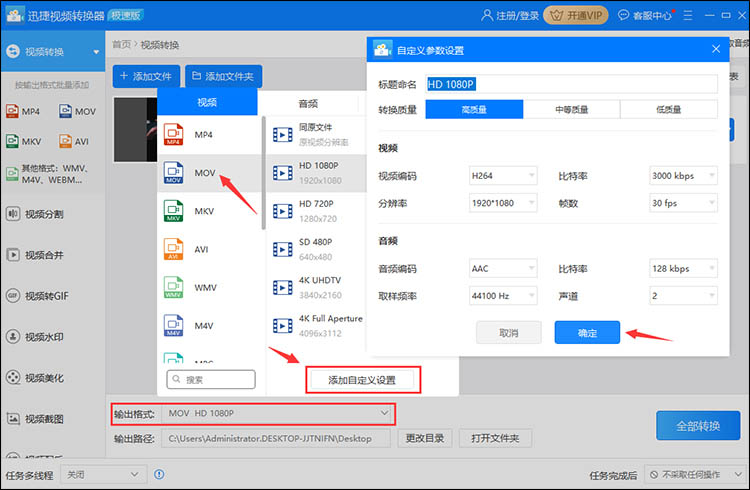
这些视频格式及画质选择完毕后,点击【输出路径】右侧的【更改目录】按钮可以设置视频转换后的保存路径,建议大家最好是专门新建一个文件夹来放视频,这样你想要查看的时候找起来会方便很多。
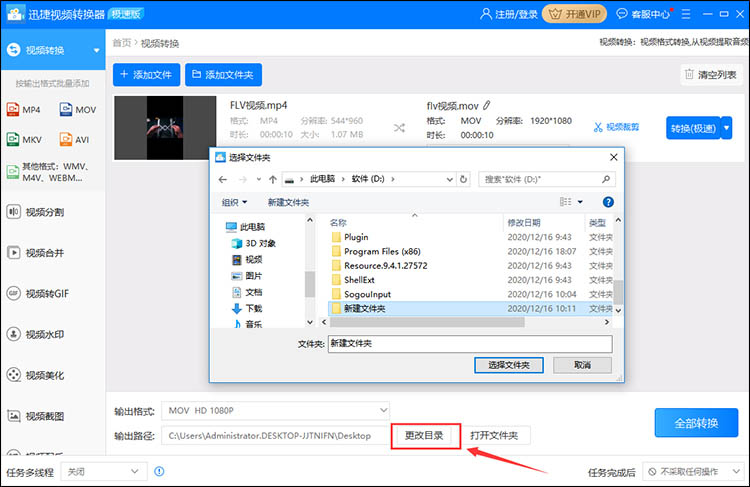
以上准备工作都做完之后,最后一步就是点击确认FLV转MOV的操作了,单个视频转换的话直接点击视频列表右侧的【转换】按钮即可。如需批量操作FLV转MOV的话,就要先点击页面上方的添加按钮来导入多个视频,然后再点击右下角的【全部转换】来批量完成视频格式转换。
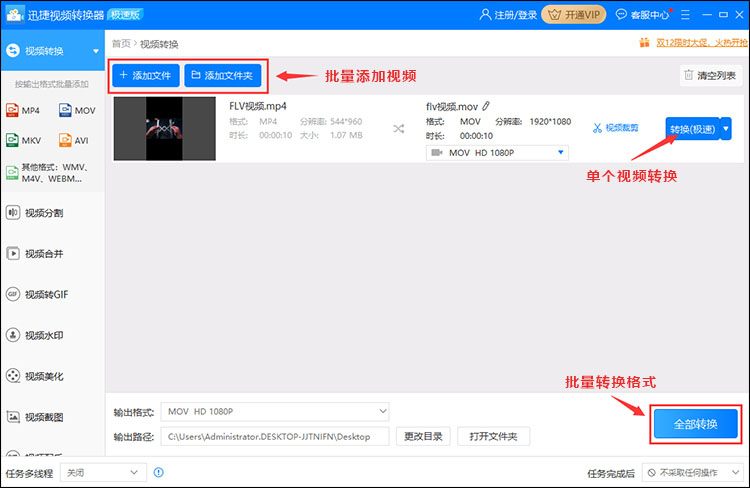
这样,关于FLV转MOV的视频格式转换操作就全部完成了,转换好的视频会直接保存在你之前设置好的文件夹内。怎么样?是不是感觉操作非常简单基本没啥难度?所以有需求的同学不放自己去尝试一下,希望能够帮助到大家哦~
相关文章推荐:

